Trung bình, 15% doanh thu của các tổ chức liên quan đến việc tạo, quản lý và phân phối tài liệu. Nhân viên văn phòng trung bình sử dụng 10.000 tờ giấy mỗi năm. Và, trên hết, 45% lượng giấy in trong các văn phòng sẽ bị bỏ vào thùng rác vào cuối ngày.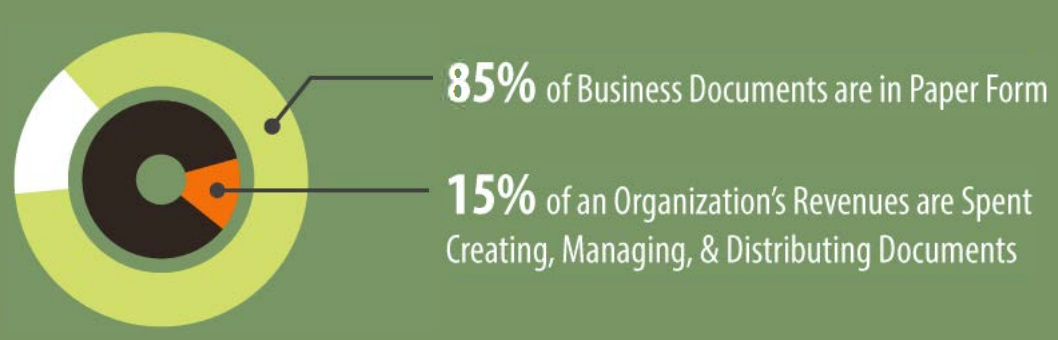
Trước khi chúng tôi chuyển sang một công ty 100% không sử dụng giấy tờ, đây là cách các tài liệu được phê duyệt / ký trong công ty của chúng tôi:
Céline, giám đốc văn phòng của chúng tôi, đã nhận được một tài liệu qua email và cô ấy đã in nó.
Cô ấy đi bộ đến văn phòng của một người quản lý để yêu cầu một chữ ký. Cô ấy có hai lựa chọn là hoặc ngắt lời người quản lý để ký trực tiếp vào tài liệu, hoặc cô ấy phải quay lại sau.
Cô quay trở lại văn phòng và xem qua tài liệu. Sau đó, tài liệu phải được tải lên trong hệ thống quản lý tài liệu của chúng tôi. Cuối cùng, cô ấy phải tìm email của người yêu cầu và gửi bản PDF.
Trong nhiều thế kỷ, giấy là nguồn thông tin liên lạc chính. Nhưng giờ đây, nó trở thành một trách nhiệm hơn là một khoản viện trợ. Khi tính tổng tất cả, chúng tôi mất trung bình 33 phút làm việc cho mỗi tài liệu, không tính thời gian mua giấy và bảo trì máy in.
Trở thành một công ty không sử dụng giấy tờ không chỉ tốt cho môi trường mà nó còn nâng cao hiệu quả của chúng tôi, lãng phí ít tài nguyên hơn và xử lý tài liệu nhanh hơn.
Giờ đây, trung bình có thể có cùng một yêu cầu chữ ký trong 2 phút và tối đa là 5 lần nhấp:
Céline chuyển tiếp email đến cổng tài liệu. Cô ấy kéo & thả các khu vực mà người quản lý sẽ điền và nhấp vào "Gửi". Người quản lý có thể hoàn thành tài liệu và đăng nhập bằng một cú nhấp chuột.
Phần còn lại được tự động hóa: người quản lý được theo dõi nếu anh ta quên ký tài liệu, lập chỉ mục tệp PDF cuối cùng trong hệ thống quản lý tài liệu và gửi tài liệu đến người yêu cầu. Người quản lý thậm chí có thể ký tài liệu từ điện thoại di động của mình, điều này thường đẩy nhanh quá trình xử lý trong trường hợp khẩn cấp.
Xử lý thư đến
Để sắp xếp dòng tài liệu của chúng tôi, chúng tôi sử dụng ứng dụng Tài liệu của Odoo. Ứng dụng này có tất cả các công cụ mà chúng tôi cần để xử lý tài liệu theo lô: cổng email, hành động hàng loạt được định cấu hình trước, trình chia PDF, bản xem trước, v.v.
Mỗi sáng, chúng tôi đẩy tất cả các tài liệu đang xử lý trong hệ thống quản lý tài liệu của Odoo. Chúng tôi có thể tải lên tài liệu theo cách thủ công, nhưng hầu hết thời gian, chúng tôi sử dụng cổng email. Mỗi khi một email chuyển tiếp đến các địa chỉ email của cổng, Odoo sẽ tạo một tài liệu cho mỗi tệp đính kèm. Vì vậy, chúng tôi gửi mọi thứ trên nền tảng đó: email chứa tài liệu cần xử lý hoặc thư được quét. (máy quét hiện đại cho phép gửi các tài liệu đã quét qua email).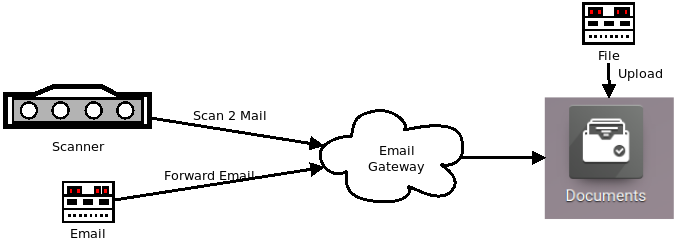
Để xác định địa chỉ email mới cho hộp thư đến của bạn, chúng tôi sử dụng menu Cấu hình> Email & Liên kết từ ứng dụng Tài liệu. Theo mặc định, hai địa chỉ email được xác định: Documents@yourcompany.com cho hộp thư đến chính và Finance@yourcompany.com cho các tài liệu do bộ phận kế toán và tài chính xử lý, chẳng hạn như hóa đơn của nhà cung cấp. Chúng tôi khuyên bạn nên chỉ định một địa chỉ email cho từng bộ phận xử lý các tài liệu đến.
Tin tốt là không có gì kỹ thuật để thiết lập nếu bạn sử dụng Odoo trực tuyến! Chúng tôi vừa thiết lập một email mới trong giao diện và nó hoạt động ngay lập tức — không cần phải định cấu hình máy chủ email.
Tổ chức thông tin trong mọi phòng ban
Chúng tôi sử dụng Không gian làm việc để sắp xếp thông tin cho từng bộ phận: quản trị, tài chính, giờ, v.v. Trong mỗi không gian làm việc, chúng tôi sử dụng các thẻ để quản lý trạng thái của quy trình của tài liệu: Hộp thư đến, Đã xử lý, Không được chấp nhận. Bằng cách đó, thật dễ dàng để xem liệu bạn có tài liệu để xử lý hay không (3 trong hộp thư đến của ví dụ sau).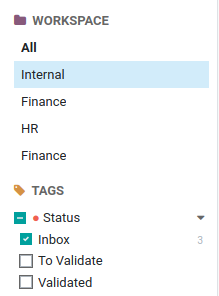
Trong khi thiết lập không gian làm việc của mình, chúng tôi phải xác định các vai trò được phép gửi tài liệu qua email tới ứng dụng Workspace. Nó chỉ giới hạn cho nhân viên hay chúng tôi cho phép các nhà cung cấp gửi hóa đơn trực tiếp đến địa chỉ này? Để giới hạn email đến chỉ cho nhân viên, bạn phải định cấu hình Không gian làm việc từ menu Cấu hình> Không gian làm việc. Trong tab Quyền truy cập của không gian làm việc, hãy đặt trường Viết nhóm thành "Nhân viên".
Khi xử lý tài liệu đến, có hai luồng có thể xảy ra, cho dù chúng tôi nhận chúng qua email hay từ đường bưu điện. Nếu chúng tôi chấp nhận những tài liệu này qua email, chúng tôi chỉ chuyển tiếp email đến cổng: inbox@yourcompany.com. Đối với các thư thông thường, máy quét của chúng tôi tuân theo các cấu hình để gửi tất cả tài liệu đến cùng một địa chỉ email. Sau khi quét tài liệu, chúng tôi sử dụng các chữ cái làm giấy nháp.
Định kỳ, người quản lý văn phòng của chúng tôi kiểm tra những gì cô ấy phải làm trong hộp thư đến. Chúng tôi đã định cấu hình các hành động phù hợp cho từng bộ phận để xử lý tài liệu nhanh hơn: yêu cầu chữ ký, chuyển đổi sang hóa đơn của nhà cung cấp, tạo nhiệm vụ, gửi cho bộ phận khác, yêu cầu xác thực, v.v.
Khi chúng ta chọn một tài liệu, các thao tác này sẽ xuất hiện trong menu bên phải. Chúng tôi có thể kích hoạt chúng bằng một cú nhấp chuột và một hành động có thể thực hiện nhiều tác vụ rất hiệu quả.
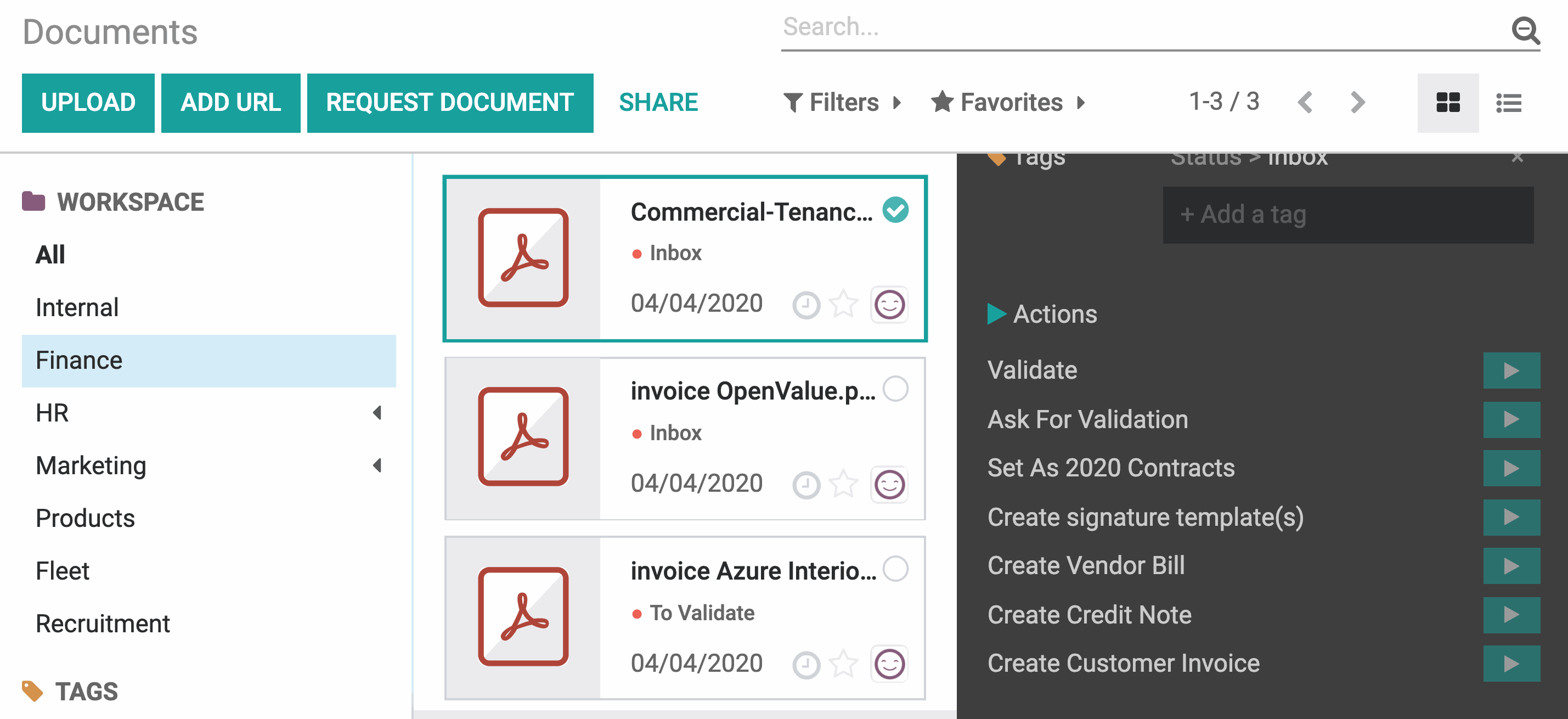
Để xác định hành động của mình, chúng tôi sử dụng menu Cấu hình> Hành động trong ứng dụng Tài liệu. Đối với mỗi hành động, chúng tôi phải xác định các điều kiện mà hành động có sẵn (ví dụ: khi tài liệu có Hộp thư đến của thẻ) và hành động cần thực hiện:
Đặt siêu dữ liệu trên tài liệu, thông qua thẻ, không gian làm việc, chủ sở hữu, liên hệ
Tạo một hoạt động để làm cho ai đó, bây giờ hoặc trong tương lai
Điền vào tài liệu và ký trực tiếp
Tạo yêu cầu chữ ký cho người khác
Sử dụng OCR và AI để tạo hóa đơn hoặc hóa đơn
Tạo một nhiệm vụ trong một dự án cụ thể
Tạo sản phẩm dựa trên tờ sản phẩm, v.v.
Chúng tôi khuyên rằng mọi hành động bạn tạo đều xóa thẻ "Hộp thư đến" và đặt thẻ "Hoàn tất". Bằng cách đó, bạn liên tục xóa hộp thư đến của mình bằng cách sử dụng các hành động một cú nhấp chuột này.
Chúng ta cũng có thể trao đổi trực tiếp với các đồng nghiệp khác trên tài liệu bằng cách nhấp vào biểu tượng O. Ngoài các cuộc thảo luận trên tài liệu, chúng tôi cũng có thể tạo ra các hoạt động trong tương lai. Tôi sử dụng điều đó khi tôi yêu cầu ai đó xác thực tài liệu; Tôi sẽ tạo một lời nhắc trong tương lai để kiểm tra xem nó đã xong chưa.
Xử lý hàng trăm hóa đơn của nhà cung cấp cùng một lúc
Chúng tôi sử dụng máy quét này tại nơi làm việc: HP LaserJet Pro MFP M148dw. Nếu bạn thường nhận một số lượng lớn giấy tờ, chúng tôi khuyên bạn nên sử dụng máy quét có thể quét nhiều trang cùng một lúc. Chúng tôi quét hàng chục trang cùng một lúc và sử dụng công cụ tách Odoo để xử lý tài liệu theo lô.
Giả sử bộ phận tài chính của chúng tôi phải xử lý 50 hóa đơn của nhà cung cấp. Họ sẽ quét mọi thứ cùng một lúc, trong một lần chụp. Vì máy quét tuân theo các cấu hình để gửi kết quả qua email, không thể làm gì khác hơn là đặt giấy tờ vào giá máy quét.
Trong hộp thư đến của chúng tôi, chúng tôi có một tệp duy nhất chứa nhiều hóa đơn. Để xử lý tất cả các hóa đơn này cùng một lúc, chúng tôi sử dụng công cụ tách, sử dụng biểu tượng hình cắt kéo.
Chúng tôi thậm chí có thể chọn nhiều tệp và sử dụng các công cụ tách trên tất cả chúng cùng một lúc. Để làm như vậy, chúng ta có thể nhấp vào biểu tượng lựa chọn trên cùng bên phải của mỗi tài liệu. Hoặc, chúng ta có thể chọn tài liệu đầu tiên và nhấp SHIFT vào tài liệu cuối cùng.
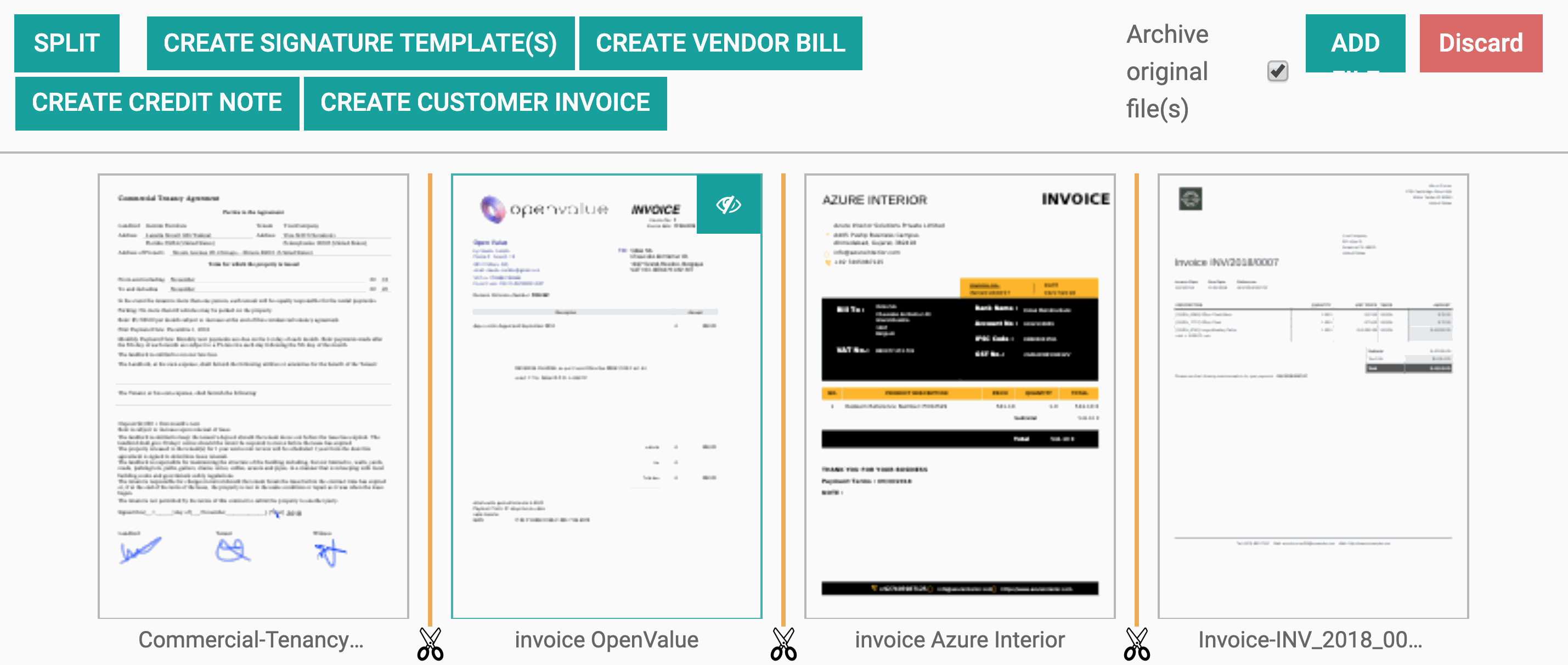
Đầu tiên, chúng tôi xử lý tất cả các hóa đơn của nhà cung cấp. Bắt đầu bằng cách nhấp vào biểu tượng cái kéo ở giữa nhiều trang thuộc cùng một hóa đơn. Sau đó, ẩn các tài liệu không phải là hóa đơn của nhà cung cấp để chúng không bị xử lý.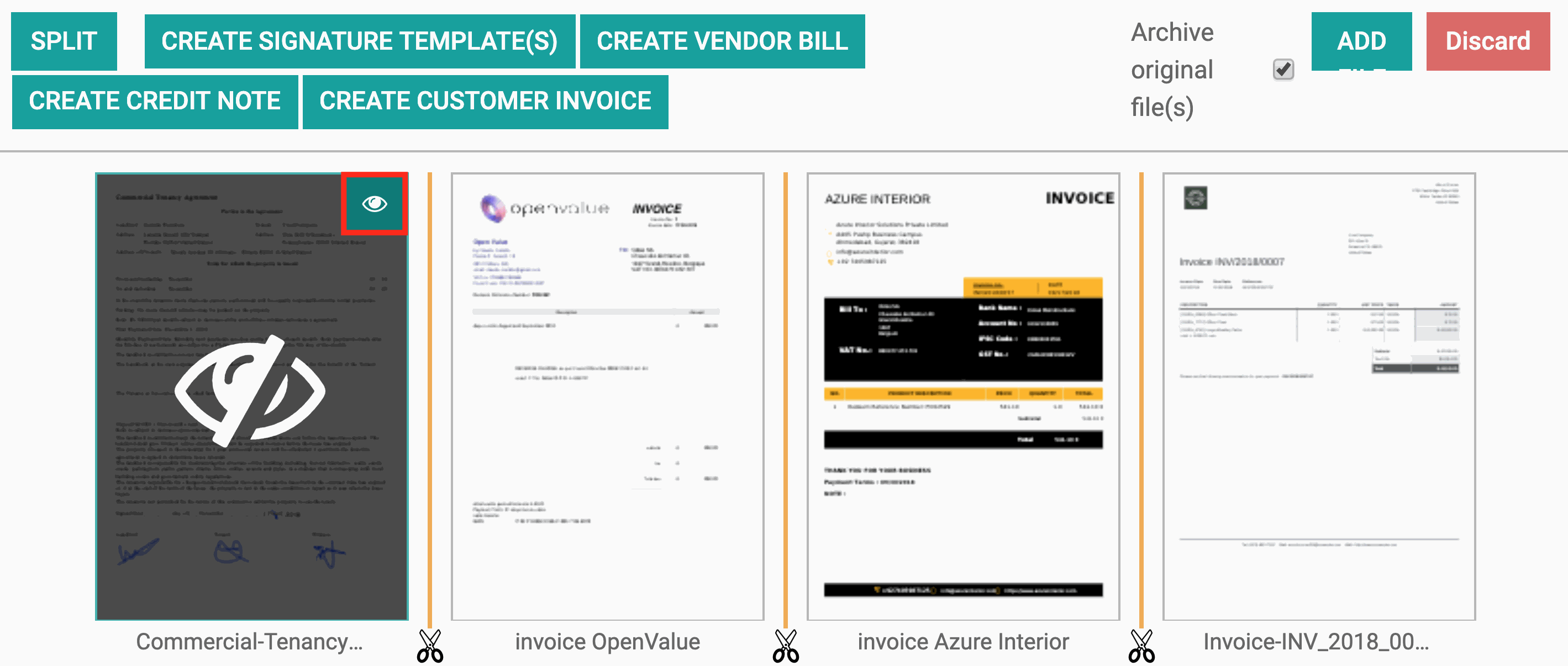
Sau khi hoàn tất, chúng tôi sử dụng hành động được xác định trước "Chuyển đổi thành Hóa đơn của nhà cung cấp". Bằng cách đó, tất cả các hóa đơn đều xử lý tự động: các bộ chứng từ có thẻ phù hợp, các biểu mẫu hóa đơn soạn thảo trong kế toán và thuật toán Trí tuệ nhân tạo của Odoo sẽ điền vào tất cả các trường với độ chính xác 95%.
Sau đó, Odoo sẽ mở các trang còn lại, những trang chúng ta ẩn để chúng ta có thể xử lý chúng theo cách tương tự. Trong bản ghi cuối cùng, chúng tôi đã xử lý 48 tài liệu trong 12 lần nhấp chuột!
Đang xử lý một tài liệu để được ký
Để xử lý tài liệu để ký, chúng tôi sử dụng ứng dụng Odoo Sign, ứng dụng này hoàn toàn có thể tích hợp với ứng dụng Documents.
Giả sử rằng, trong hộp thư đến của chúng tôi, có một hợp đồng mà chúng tôi cần chữ ký của người quản lý. Khi chúng tôi chọn tệp từ trình duyệt tài liệu hoặc công cụ tách, chúng tôi có thể kích hoạt hành động: "Yêu cầu chữ ký".
Sau đó, Odoo mở ra một giao diện cho phép chúng ta kéo các trường mà chúng ta muốn người quản lý điền dữ liệu vào. Bạn có thể sử dụng các loại trường khác nhau như văn bản, tùy chọn được đánh dấu, tên viết tắt hoặc chữ ký.
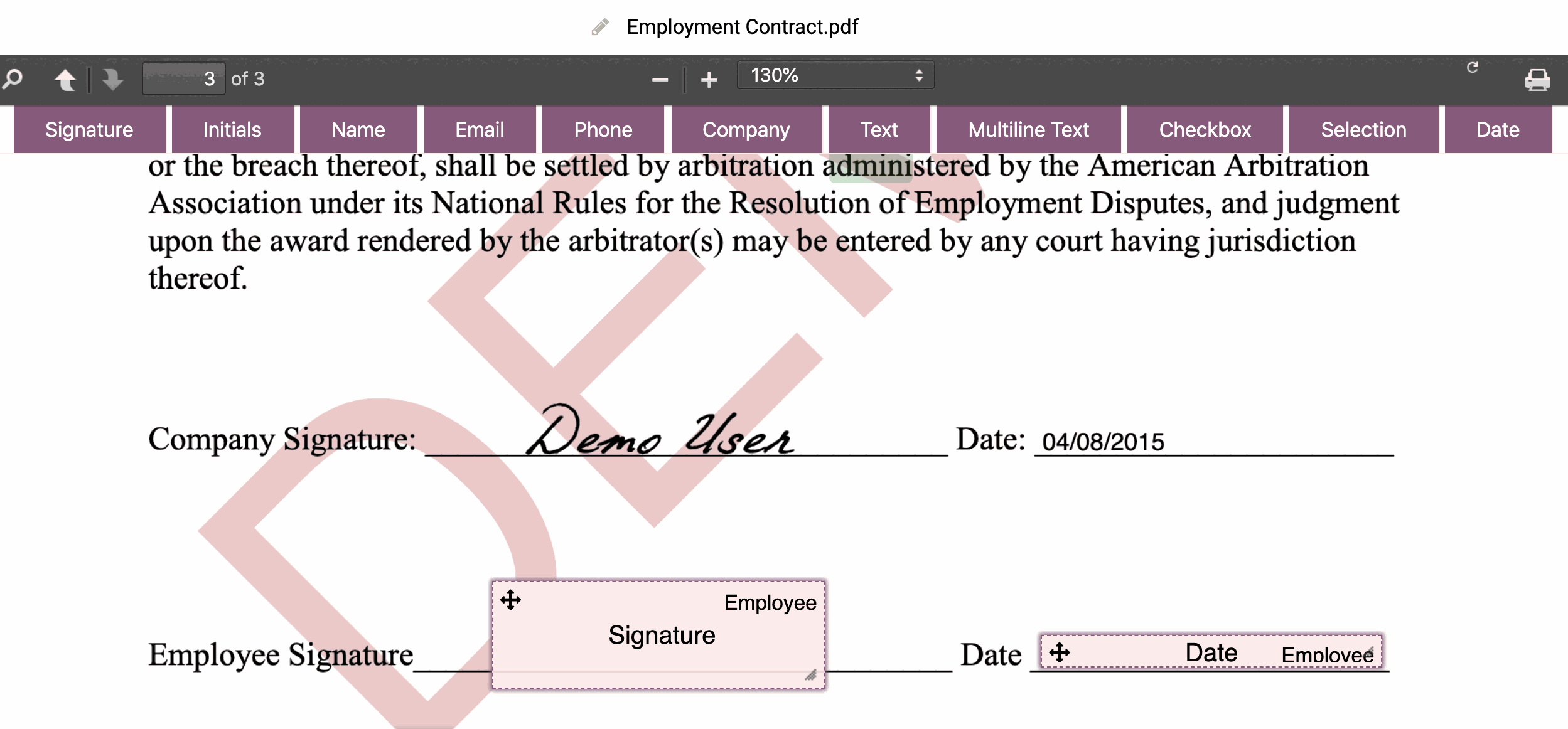
Sau khi hoàn tất, chúng tôi nhấp vào 'gửi' và cung cấp địa chỉ email của người quản lý. Anh ấy sẽ có thể đọc tài liệu, điền vào chỗ trống và ký tên. Đó là nó! Không có gì khác để làm:
không cần phải lưu trữ nó trong hệ thống quản lý tài liệu của bạn, nó được thực hiện tự động
không cần phải nhắc người quản lý của bạn ký tên, Odoo tạo ra hoạt động tiếp theo để nhắc nhở anh ta theo định kỳ
không cần phải gửi các tài liệu đã ký cho các nhà cung cấp; họ sẽ tự động nhận được bản sao đã ký nếu bạn đặt chúng vào
Quy trình xử lý nhanh hơn nhiều so với làm việc với các tài liệu giấy vì không có sự qua lại giữa những người khác nhau. Thư ký chuẩn bị tài liệu, và cô ấy đã hoàn thành. Không có gì khác là cần thiết sau khi Odoo xử lý phần còn lại của quá trình.
Muốn tìm những thứ lãng phí trong quy trình của bạn, hãy tìm đến giấy
Chúng tôi đã thấy cách chúng tôi sử dụng ứng dụng Tài liệu để xử lý hộp thư đến hàng ngày của mình. Nhưng các quy trình khác có thể được cải thiện bởi vì chúng phụ thuộc rất nhiều vào giấy tờ. Dưới đây là một số ví dụ:
Chi phí nhân viên: Để theo dõi vé, bạn nên sử dụng ứng dụng Chi phí Odoo. Nó cho phép bạn ghi lại một khoản chi phí đơn giản bằng cách chụp ảnh vé trên điện thoại di động của bạn.
Hợp đồng mua bán: Sử dụng chữ ký điện tử hoặc thanh toán trực tuyến trên đơn đặt hàng của bạn để tránh yêu cầu khách hàng ký thủ công. Nếu bạn bán bằng một hợp đồng phức tạp, bạn có thể sử dụng ứng dụng Odoo Sign và đó là tính năng "chia sẻ" để có một mẫu có thể sử dụng lại cho mỗi khách hàng.
Đơn mua hàng: Để quản lý đơn đặt hàng, bạn có thể sử dụng ứng dụng Mua hàng Odoo.
Quy trình sản xuất: Sử dụng bảng điều khiển trung tâm làm việc với các máy tính bảng trong mỗi máy trạm trong dây chuyền sản xuất của bạn để tránh công nhân sử dụng giấy cho trang tính hoặc tài liệu chất lượng.
Khi tìm kiếm sự kém hiệu quả trong các công ty, hai khía cạnh có thể cải thiện là bảng tính và giấy tờ. Nếu một quy trình dựa vào một trong những quy trình đó, thì có rất nhiều khả năng nó có thể được cải thiện.
Để đánh giá khả năng tiết kiệm của bạn khi trở thành một công ty không cần giấy tờ, hãy kiểm tra công cụ đánh giá tiết kiệm thời gian. Bạn có thể điền vào số lượng tài liệu của mình để xử lý và bạn sẽ có ước tính về hiệu quả được cải thiện.